
コマンドには vnstat、iftop、nethogs の 3 つがあります (推奨)
すべて yum または apt-get
vnstat -i eth0 -l #实时流量情况
--help を使用して表示するコマンドは他にもあります。

ctrl c を終了すると、モニタリング中にトラフィック統計の結果が表示されます。
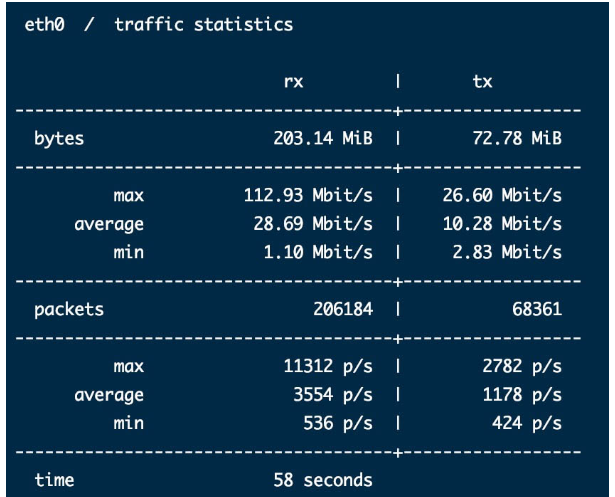
iftop を使用すると、ネットワーク カードのリアルタイム トラフィックを監視できます (ネットワークセグメントを指定可能)、IPを逆解析し、ポート情報を表示する Wait
コマンド使用法:
-i監視対象のネットワーク カードを次のように設定します。 # iftop -i eth2
-B トラフィックをバイト単位で表示します (デフォルトはビット)。 # iftop - B
-n を使用すると、デフォルトでホスト情報が IP を直接表示します。 # iftop -n
-N は、デフォルトでポート情報にポート番号を直接表示します。例: # iftop -N
その他を省略... #n を押して切り替えます。本機のIPまたはホスト名を表示する;
sを押すと本機のホスト情報を表示するかどうかを切り替える;
dを押すリモート対象ホストのホスト情報を表示するかどうかを切り替えます;
tを押すと表示形式が2行/1行/トラフィック送信のみ/トラフィック受信のみに切り替わります;
N を押してポート番号またはポート サービス名の表示に切り替えます。
S を押してマシンのポート情報を表示するかどうかを切り替えます。
D を押して、リモート ターゲット ホストのポート情報を表示するかどうかを切り替えます。
p を押して、ポート情報を表示するかどうかを切り替えます。
他は省略……帯域幅使用率 (推奨)
2. eth0 ネットワーク帯域幅を監視します: nethogs eth0
対話型コマンド:
以下は、NetHogs の対話型コマンド (キーボード ショートカット) です。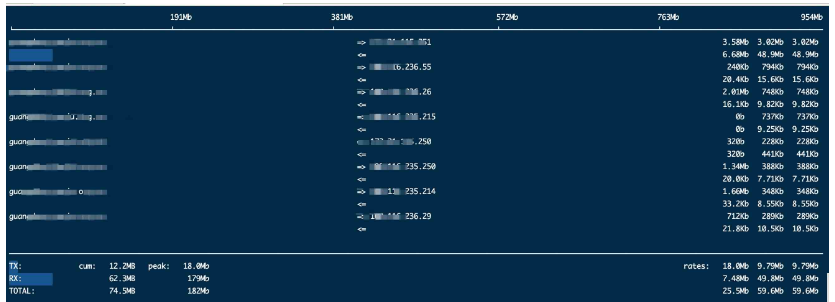
: 単位の変更
r: トラフィック順に並べ替え
#s : 送信順に並べ替えトラフィック
: コマンド プロンプトを終了します
以上がLinux でプロセスが占有するネットワーク速度とトラフィック使用量を確認する方法の詳細内容です。詳細については、PHP 中国語 Web サイトの他の関連記事を参照してください。